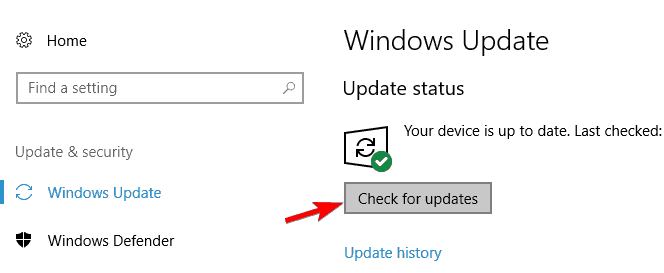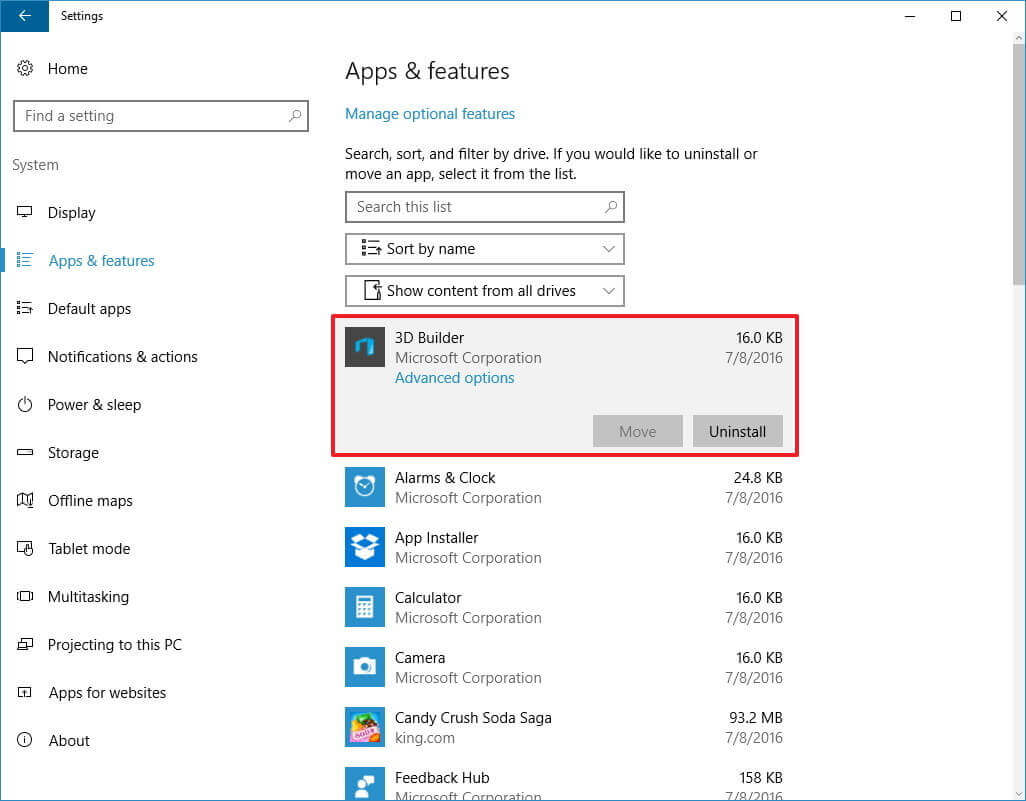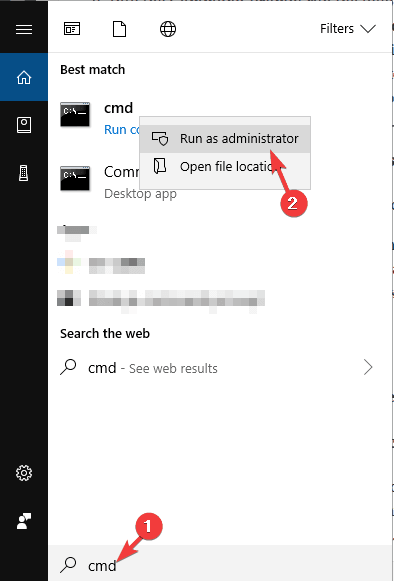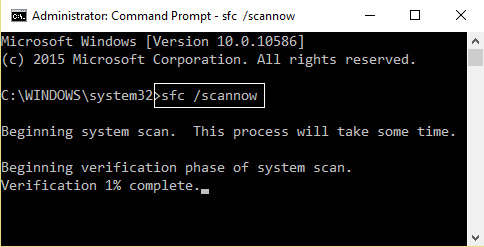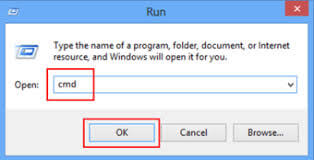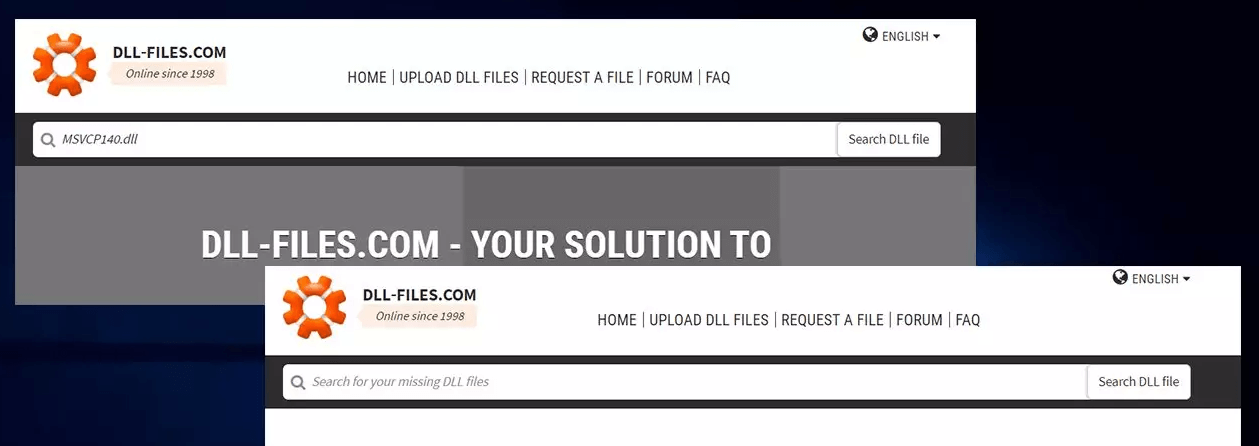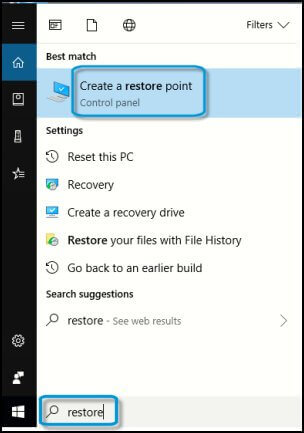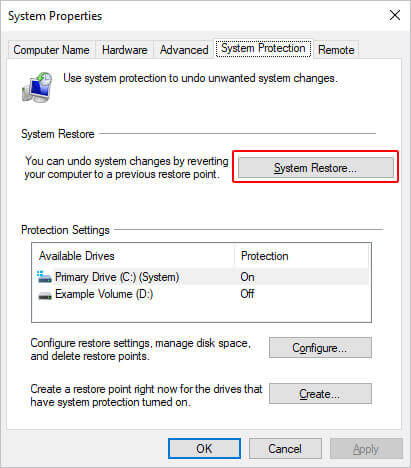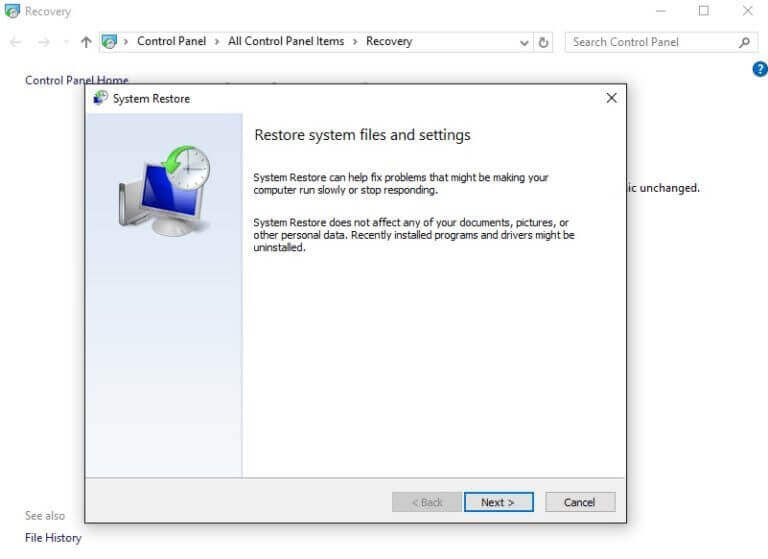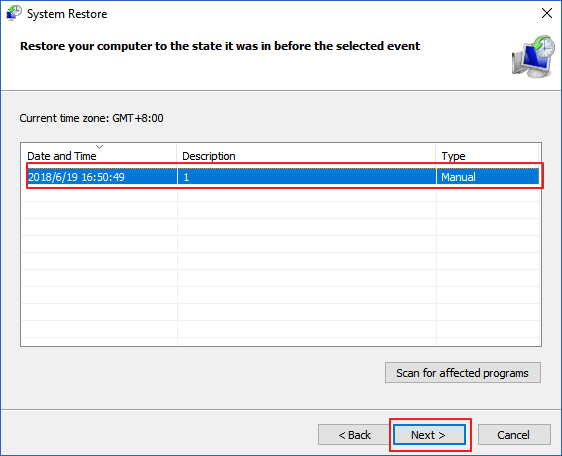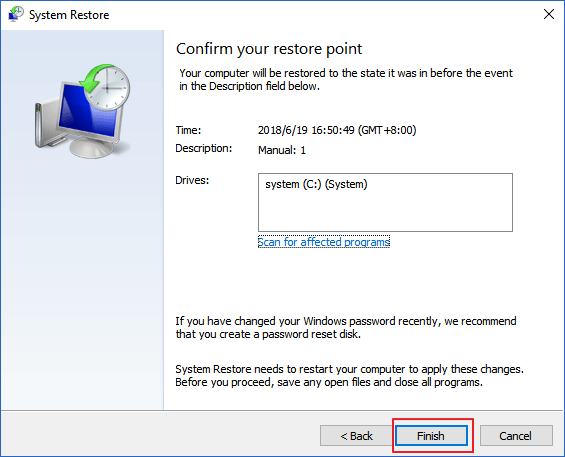Il sistema operativo Windows è pieno di nuove funzionalità che rendono più facile per gli utenti svolgere le loro attività quotidiane, ma cosa succede se il tuo Windows visualizza msvcp140.dll mancante l’errore durante il lavoro.
Molti altri utenti hanno anche riferito di ricevere lo stesso messaggio di errore durante l’avvio di giochi in linea, WordPress e altri servizi. Dai un’occhiata al messaggio di errore completo:
“Il programma non può essere avviato perché sul tuo computer manca MSVCP140.dll. Prova a reinstallare il programma per risolvere questo problema.”
Se ricevi il messaggio di errore MSVCP140.dll mancante di Windows 10, mentre provi a eseguire qualsiasi app installata, devi risolvere questo problema il prima possibile. Senza risolvere questo problema non puoi accedere a diverse app e servizi.
Leggi questo articolo, ottieni le soluzioni per la risoluzione dei problemi e sbarazzati di questo errore msvcp140.dll mancante in Windows 10. Ma prima dai un’occhiata ad alcuni dei messaggi di errore comuni di msvcp140.dll.
Che cos’è la DLL MSVCP140?
Il MSVCP140.dll è un file DLL importante di un computer o laptop Windows. Questo file DLL è correlato a Visual C++ Redistributable per Visual Studio 2015, responsabile della gestione dei componenti di runtime.
Alcune applicazioni o giochi come Apex legends richiedono questi file DLL per installare la cartella. Una volta che il file MSVCP140.dll viene eliminato o smarrito o corrotto o inaccessibile dalla posizione effettiva, il sistema operativo non è più in grado di gestire il componente runtime.
Quindi, risolvi rapidamente msvcp140.dll mancante di Windows 10 con le soluzioni fornite in questo articolo.
Messaggi comuni di errore Msvcp140.dll:
- “Msvcp140.dll non trovato.”
- “Manca il file Msvcp140.dll.”
- “Violazione di accesso Msvcp140.dll.”
- “Impossibile registrare Msvcp140.dll.”
- “Impossibile trovare C:\Program Files\WindowsApps\Microsoft.VCLibs.140.00_14.0.22810.0_x64__8wekyb3d8bbwe\Msvcp140.dll”
- “Impossibile avviare Windows 10 Operativo Sistema. Manca un componente richiesto: Msvcp140.dll. Si prega di installare il sistema operativo Windows 10.”
- “Questa applicazione non è stata avviata perché Msvcp140.dll non è stato trovato. Reinstallare l’applicazone potrebbe risolvere questo problema.”
Perché causa l’errore Msvcp140.Dll non trovato?
Ci sono diversi motivi responsabili per causare il messaggio di errore Msvcp140.dll mancante o non trovato sul computer Windows 10. Alcune delle cause più comuni sono elencate di seguito:
- File Msvcp140.dll Corrotti/Danneggiato: se il file DLL è stato danneggiato/danneggiato a partire dal il tuo computer, l’applicazione che si sta tentando di aprire non si avvia e restituisce l’errore Msvcp140.dll mancante.
- Un problema con l’app: se l’applicazione o il programma stesso presenta problemi o bug, poi anche questo errore verrà eseguito.
- File di Visual Studio 2015 Danneggiato: il file Msvcp140.dll è correlato ai file di Visual Studio 2015. Quindi, se i file di Visual Studio 2015 sono danneggiati o corrotti, potrebbe causare questo errore DLL sul tuo PC Windows 10.
- file Msvcp140.dll viene eliminato: se hai eliminato accidentalmente questo file, riceverai questo messaggio di errore.
- Sistema infetto da malware: è possibile che il tuo computer sia stato infettato da malware o virus. Se è così, allora questo è il motivo per cui il tuo file Msvcp140.dll è stato danneggiato/danneggiato.
- File di sistema di Windows danneggiati: i file di sistema sono essenziali per il corretto funzionamento di tutti i programmi e le applicazioni. In caso di danneggiamento o problema con i file di sistema, è probabile che si verifichi anche questo errore di DLL mancante sul computer.
Come posso risolvere Msvcp140.dll Manca l’errore su Windows 10?
Bene, iniziamo con le soluzioni elencate di seguito. Applicare le correzioni una dopo l’altra per superare l’errore Msvcp140.Dll Manca e vedere quale si adatta alla risoluzione di questo errore DLL.
Table of Contents
Soluzione 1: controlla il Cestino
msvcp140.dll non trovato o errore mancante indica chiaramente che il tuo PC non riesce a trovare questo file DLL per una particolare app. Quindi, potrebbe essere possibile che tu abbia cancellato accidentalmente il file DLL.
Quindi, prima di passare a qualsiasi soluzione tecnica, controlla innanzitutto la cartella del Riciclare Bidone e, se hai trovato un file qui, ripristinalo.
Soluzione 2: Scarica Visual C++ Redistributables
Come sopra accennato, che la causa principale di msvcp140.dll manca messaggio di errore è di file incompatibili o fuori luogo di Visual C ++ Ridistribuibili, quindi si consiglia di copiare una nuova confezione di Visual C ++ ridistribuibili..
Scarica e installa l’ultimo pacchetto di Visual C++ Redistributables in base ai requisiti del tuo PC, puoi scaricare questo pacchetto dal link ufficiale di Microsoft:
“https://support.microsoft.com/en-in/help/2977003/the-latest-supported-visual-c-downloads“
Dopo aver scaricato Visual C++ Redistributables, prova a eseguire qualsiasi app o gioco e verifica se riscontri ancora l’errore di Windows 10 mancante msvcp140.dll.
Soluzione 3: Aggiorna il PC Windows 10
Alcuni utenti di Windows hanno segnalato che l’installazione dell’ultimo aggiornamento di Windows 10 ha corretto l’errore msvcp140.dll mancante. L’aggiornamento di Windows aggiorna i file essenziali sul PC che rimuove molti dei problemi comuni.
Quindi, dovresti aggiornare Windows in quanto non solo correggerà gli errori, ma le nuove patch miglioreranno la sicurezza del computer. Per aggiornare Windows 10, segui i passaggi indicati di seguito:
- Premi i tasti Win + I per aprire le Impostazioni di Windows.
- Fare clic su Aggiornamento e sicurezza.
- Vai alla scheda Windows Aggiornamento e fai clic sul pulsante Verifica aggiornamenti.
- Ora, Windows cercherà un nuovo aggiornamento e lo installerà automaticamente.
- Riavvia il tuo computer.
Soluzione 4: reinstallare l’applicazione problematica
Se la sostituzione del file DLL nella directory dell’applicazione problematica non ha portato a termine il tuo lavoro e continui a riscontrare l’errore Impossibile trovare msvcp140.dll, allora dovresti provare a reinstallare l’applicazione.
Innanzitutto, disinstalla l’applicazione dal tuo computer:
- Vai al pulsante Inizio> fai clic su Impostazioni.
- Fare clic su App.
- Qui otterrai un elenco di tutte le app e i programmi installati sul tuo computer.
- Ora, cerca l’applicazione che genera l’errore DLL mancante e selezionala.
- Fare clic sul pulsante Disinstalla.
Segui le istruzioni che ti hanno chiesto di rimuovere l’app.
Assicurati che l’app sia completamente rimossa dal computer e qualsiasi traccia lasciata causerà problemi durante la reinstallazione. Qui, ti suggerirei di utilizzare Revo Disinstallatore. La disinstallazione manuale dell’app non la rimuove completamente. Quindi, è meglio usare questo strumento.
Ottieni Revo Disinstallatore per rimuovere completamente l’applicazione dal PC
Soluzione 5: eseguire la scansione SFC per correggere l’errore MSVCP140.dll non trovato
A MSVCP140.dll manca un messaggio di errore che può apparire su Windows 10 nel caso in cui i file di sistema siano corrotti o danneggiati. L’esecuzione di una scansione SFC ripara quei file e corregge l’errore DLL.
Ecco i passaggi per eseguire la scansione:
- Premi il tasto Windows
- Digita cmd, fai clic con il pulsante destro del mouse sul risultato della ricerca e seleziona esegui come amministratore
- Nella finestra del prompt dei comandi, digita il seguente comando e premi il tasto Invio:
sfc/scannow
Devi aspettare un paio di minuti affinché il comando venga eseguito e inizi a scansionare il tuo sistema
Una volta completata la scansione, puoi riavviare il PC ed eseguire un’app per verificare se l’errore MSVCP140.dll mancante di Windows 10 è stato risolto o meno.
Soluzione 6: registrare nuovamente il file msvcp140.dll
Ogni volta che accedi alla DLL mancante o non trovata su Windows 10, puoi registrare nuovamente il file DLL. Fare questo si risulta utile nel problema della mancanza del file DLL. Per eseguire questo metodo, è necessario seguire questi passaggi:
- Premere contemporaneamente i tasti Windows + R per avviare l’utilità Esegui.
- Digitare cmd nella casella di testo e quindi premere contemporaneamente i tasti Ctrl + Maiusc + Invio per aprire la finestra del prompt dei comandi con privilegi di amministratore.
- Nella finestra del prompt dei comandi, digitare il seguente comando per annullare la registrazione del file DLL. Dopo aver incollato il comando, premi il tasto Invio:
regsvr32 /u msvcp140.dll
- Ora è il momento di registrare nuovamente il file DLL. Per questo incollare il seguente comando nella finestra del prompt dei comandi, quindi premere il tasto Invio:
regsvr32 msvcp140.dll
- Uscire dalla finestra del prompt dei comandi.
Ora, prova ad avviare il programma/applicazione problematico e verifica se sta ancora generando l’errore msvcp140.dll non trovato.
Soluzione 7: Ricerca Virus
A causa di un’infezione dannosa nel sistema operativo Windows, è possibile che si verifichi l’errore msvcp140.dll mancante.
Pertanto, si consiglia di eseguire la scansione del PC alla ricerca di virus o malware e rimuoverlo dal sistema e renderlo normale.
Puoi eseguire manualmente una antivirus scansione o provare Spyhunter il modo automatico per scansionare il tuo PC dai virus, rimuoverlo e rendere il tuo sistema privo di virus.
Ottieni Spyhunter per rimuovere virus dal PC
Soluzione 8: scarica e sostituisci il file msvcp140.dll
Se ricevi il file msvcp140.dll non trovato errore per un programma o un’applicazione specifica, scarica e sostituisci il file DLL nella directory di quell’applicazione.
Questo potrebbe correggere l’errore sul tuo computer in quanto sostituisce il file DLL danneggiato con una nuova copia di esso. Per fare ciò, segui questa guida rapida:
- Aprire il sito Web dei file DLL.
- Vai al campo Cerca e digita MSVCP140.dll > fai clic sul pulsante Cerca file DLL.
- Dai risultati della ricerca scegli il file MSVCP140.dll adatto alla tua versione di Windows (32 bit o 64 bit).
- Fare clic sul collegamento Scarica.
- Ora un file ZIP verrà scaricato sul tuo computer.
- Vai alla posizione in cui hai salvato questo file .zip ed estrailo.
- Ora, copia il file msvcp140.dll e incollalo nella directory dell’applicazione problematica.
- Se nella directory è già presente il file DLL dame, sostituirlo con questo nuovo file.
Soluzione 9: eseguire il ripristino del sistema per rimuovere l’errore Msvcp140.dll non trovato
L’esecuzione di un ripristino del sistema ripristinerà Windows al suo stato precedente e risolverà l’applicazione che non è stata in grado di caricare un errore del componente msvcp140.dll richiesto.
Ecco i passaggi per eseguire il ripristino del sistema:
- Fare clic sull’icona di Windows
- Digita Crea un punto di ripristino e premi il tasto Invio
- Nella scheda Protezione del sistema, fare clic sul pulsante Ripristino del sistema
- Fare clic su Avanti
- Selezionare il punto di ripristino a cui si desidera ripristinare il sistema e fare clic su Avanti
- Confermare il punto di ripristino selezionato e fare clic sul pulsante Fine
Windows ora si riavvierà e inizierà il processo di ripristino, questo potrebbe richiedere del tempo per essere completato, quindi sii paziente
Una volta che il sistema è stato ripristinato allo stato precedente, apri qualsiasi app o programma (Skype) e verifica che msvcp140.dll sia mancante. Questa volta non noterai più l’errore DLL.
Se stai cercando altre soluzioni manuali per correggere gli errori DLL, visita questo articolo: Come correggere gli errori DLL?
Modo semplice per correggere l’errore mancante di Msvcp140.Dll
Se le soluzioni sopra indicate non hanno funzionato nel correggere il msvcp140.dll mancante di Windows 10 o non sei in grado di eseguire le soluzioni manuali, ecco un modo semplice per correggere questo errore.
Prova lo PC Riparazione Strumento. Questo è uno degli straordinari strumenti che scansiona l’intero sistema operativo, rileva tutti gli errori e li risolve automaticamente senza problemi.
Errori come DLL, registro, gioco, aggiornamento, BSOD, applicazione, browser e altri possono essere facilmente risolti con questo strumento. Ripara anche i file di sistema inaccessibili o danneggiati e ottimizza le prestazioni del tuo PC.
Devi solo scaricare questo strumento e lasciare che il resto del lavoro venga svolto da questo strumento per rendere il tuo PC Windows privo di errori.
Ottieni lo PC Riparazione Strumento sull’errore mancante Msvcp140.Dll
Conclusione
Le soluzioni sopra indicate sono quelle facili ed efficaci che ti aiuteranno a sbarazzarti facilmente di Msvcp140.Dll Mancante Windows 10.
Eseguili uno dopo l’altro e verifica se sei in grado di correggere l’errore DLL o meno. Nel caso in cui non si riesca a risolvere il messaggio di errore mancante msvcp140.dll con le soluzioni manuali, è sufficiente seguire il modo semplice.
Spero che questo articolo ti sia piaciuto e che si riveli utile per risolvere il problema del file DLL e altre domande.
Hardeep has always been a Windows lover ever since she got her hands on her first Windows XP PC. She has always been enthusiastic about technological stuff, especially Artificial Intelligence (AI) computing. Before joining PC Error Fix, she worked as a freelancer and worked on numerous technical projects.